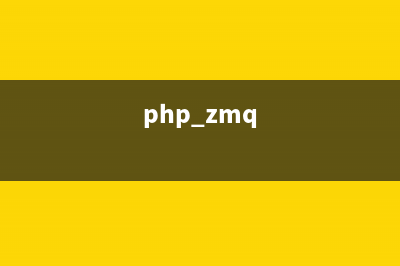位置: 编程技术 - 正文
Ghost安装器怎么安装Win10?Ghost安装器下安装Win10专业版系统详细图文教程(ghost安装器怎么用)
编辑:rootadmin推荐整理分享Ghost安装器怎么安装Win10?Ghost安装器下安装Win10专业版系统详细图文教程(ghost安装器怎么用),希望有所帮助,仅作参考,欢迎阅读内容。
文章相关热门搜索词:ghost如何安装,ghost安装方法,ghost安装器1.4.4.30怎么用,ghost 安装教程,ghost安装器怎么用,Ghost安装器怎么分区,ghost安装器怎么用,ghost安装器1.4.4.30怎么用,内容如对您有帮助,希望把文章链接给更多的朋友!
Win是微软目前发布的最新Windows系统,备受用户欢迎,但很多人都不知道要如何安装Win系统。在无U盘、光盘的情况下,小编推荐用户使用本地硬盘安装Win专业版系统,下面介绍下本地安装Win系统的详细教程。
一、安装前准备
1、保证能够正常进入系统;2、下载Ghost Win系统镜像文件;
二、安装步骤
1、首先下载Ghost Win系统镜像“GHOST_WIN_PRO_X_V_.iso”到本地硬盘上(这里下载在F盘上);
2、使用解压缩工具解压所下载的“GHOST_WIN_PRO_X_V_.iso”镜像;
3、解压出来的文件夹内容;
4、把“WIN.GHO”和“安装系统.EXE”两个文件剪切到磁盘根目录下,这里选择放在F盘里;
提示:为什么不直接在文件夹内执行?因为文件夹命名过长,有时候会导致安装失败,如下图所示。(若用户想在文件夹内直接执行,可把文件夹重新命名,例如命名为“Win”等。)

5、双击“硬盘安装.EXE”,选择“C盘”(C盘为系统磁盘),插入映像文件WIN.GHO,接着点击执行,如图所示:
提示:在执行安装前要把等杀毒软件关闭,否则无法正常安装。(若杀毒软件开启,会提示有毒,下载的Ghost Win系统镜像的软件都是安全无毒的,用户可放心使用。)
6、选择“执行后”电脑会自动重启,格式化C盘,还原数据;
7、数据还原之后,自动重启,进入驱动安装界面;
8、驱动程序安装完成之后,再次重启,进入全新的Win系统界面;
进入Win桌面,这样本地硬盘安装Win系统的步骤就完成了。
通用PE工具箱装系统(V6.3) 安装Ghost版XP、WIN7系统 通用peU盘装系统综合教程软件名称:通用PE工具箱V6.3官方中文版(u盘启动盘制作工具)软件大小:MB更新时间:--新手必看:系统文件一般有二种
GHOST还原提示保存错误信息无法还原该怎么办? GHOST是我们常用的备份还原软件,不过使用问题也是很多的,有的时候我们在还原的时候会遇到提示保存错误信息以至于导致无法还原,贡献这篇经验给
系统之家一键重装工具怎么使用?系统之家一键重装工具安装win8图文教程 win8系统吐槽已经有不少时间了,很多人习惯win8系统了,虽然微软近期推出了win系统不过还是有不少人不习惯,于是很多朋友想安装win8系统,系统之家
标签: ghost安装器怎么用
本文链接地址:https://www.jiuchutong.com/biancheng/354325.html 转载请保留说明!上一篇:VMware 10 上安装Mac OS X 10.9 系统图文详解教程(如何安装vmware10)
下一篇:通用PE工具箱装系统(V6.3) 安装Ghost版XP、WIN7系统(pe工具箱怎么用)